导读只要上网,每天你都会到各种各种的资讯,今日小编也是到网上收集了一些与Win7如何测试电脑配置Win7检测电脑配置步骤相关的信息,那么下面分
只要上网,每天你都会到各种各种的资讯,今日小编也是到网上收集了一些与Win7如何测试电脑配置Win7检测电脑配置步骤相关的信息,那么下面分享给大家一起了解下吧。
我们在买电脑的时候总是喜欢查看电脑配置,因为这样可以避免不良商家滥竽充数拿一些坏零件给我们。但是查看电脑配置这一简单的事情,对于电脑比较不懂的朋友是很艰难的,那么Win7怎么测试电脑配置呢?不懂的朋友看看小编整理的Win7检测电脑配置方法吧!
方法/步骤:
1、按“Win”+“R”键,跳出运行。
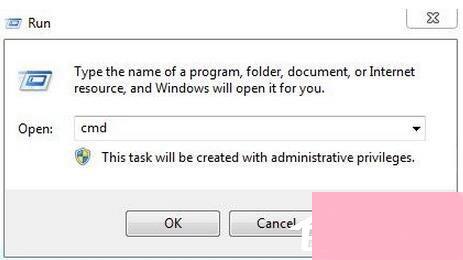
2、输入CMD,进入运行界面。再输入Dxdiag,按回车键。
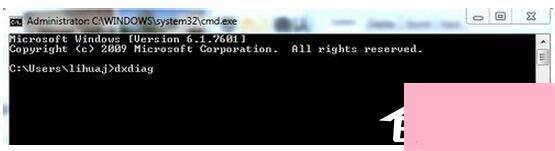
3、跳出了电脑配置的窗口。由于是系统语言为英文,所以我就稍微标注了一下。比如CPU,是几核的(4CPUS),CPU频率是多少(3.1GHZ)。
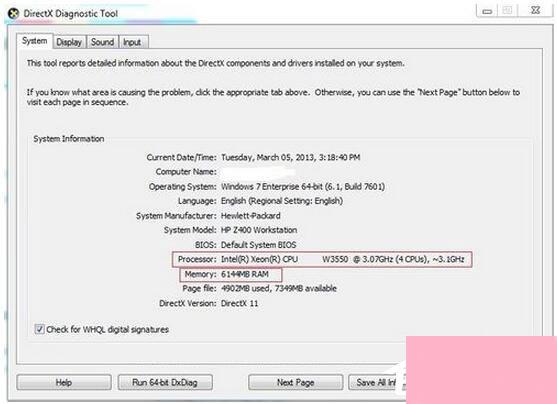
4、点击Display,当然就是看显卡的了。可以看到显卡的型号是N Quadro 600.显存大概是多少均可以看到。
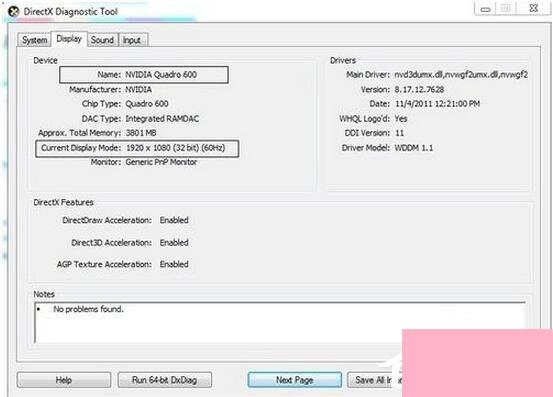
5、点击进入Sound,就是声卡。信息都可以看到。
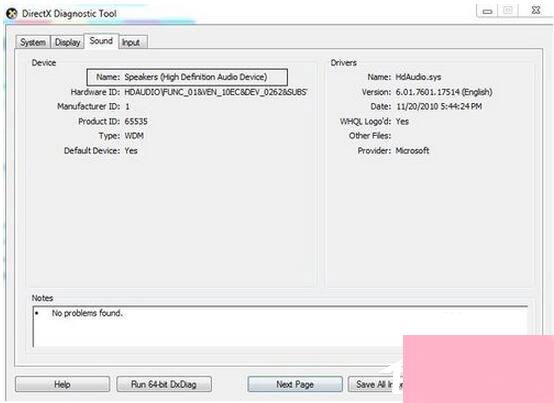
6、如果想要看的更多,比如显示器产商,CPU卡槽几个,内存条产商……就必须用第三方软件查看了,第三方软件有鲁大师等。
Win7检测电脑配置方法的全部内容到此结束了,只需要利用命令行就可以查看电脑配置了,如果你实在不懂的话,我推荐你用鲁大师检测。
通过上面的介绍,相信大家对于这个Win7如何测试电脑配置Win7检测电脑配置步骤也有了一定的了解了,希望小编精心整理的这篇内容能够解决你的困惑。